प्रश्न
समस्या: 0x00000008 IRQL नॉट डिस्पैच लेवल त्रुटि को कैसे ठीक करें?
नमस्ते, मुझे एक कंप्यूटर पुनरारंभ द्वारा अचानक बाधित किया गया था - इसने एक त्रुटि IRQL नॉट डिस्पैच लेवल 0x00000008 लौटा दी। मैंने फिर से बूट किया, और सब कुछ ठीक था, लेकिन अब घटना दोहराई जा रही है - यह अक्सर मेरे काम या गेमिंग को बाधित करता है। कृपया फिक्स में मदद करें।
हल उत्तर
0x00000008 IRQL नॉट डिस्पैच लेवल मौत की एक नीली स्क्रीन है[1] (बीएसओडी) त्रुटि, अन्यथा स्टॉप या कर्नेल के रूप में जाना जाता है[2] त्रुटि, जो विंडोज 7, विंडोज 8 या विंडोज 10 कंप्यूटर पर हो सकती है। सिस्टम को बूट करते समय, प्रोग्राम शुरू करते समय, नए ड्राइवर स्थापित करते समय, या विंडोज ऑपरेशन के दौरान किसी भी समय उपयोगकर्ता अचानक कंप्यूटर शटडाउन का सामना कर सकते हैं।
स्टॉप त्रुटियां आमतौर पर तब होती हैं जब कंप्यूटर को नुकसान से बचाने के लिए विंडोज को मशीन को रिबूट करने की आवश्यकता होती है और आमतौर पर पुनरारंभ होने पर हल हो जाती है। कुछ बीएसओडी दूसरों की तुलना में अधिक महत्वपूर्ण होते हैं - डीपीसी निगरानी उल्लंघन, उदाहरण के लिए, उपयोगकर्ताओं को अपने कंप्यूटर तक पूरी तरह से पहुंचने से रोक सकता है। जबकि 0x00000008 IRQL नॉट डिस्पैच लेवल बीएसओडी आमतौर पर ऐसा परिणाम नहीं देता है, फिर भी कुछ उपयोगकर्ताओं के लिए ऐसा हो सकता है।
भले ही त्रुटि 0x00000008 IRQL नॉट डिस्पैच लेवल एक बहुत ही सामान्य समस्या नहीं है जिसका उपयोगकर्ताओं को सामना करना पड़ता है, जब वे ऐसा करते हैं तो यह बेहद निराशाजनक हो सकता है। त्रुटि उनके काम करने या गेमिंग सत्र को बाधित कर सकती है, जिसके परिणामस्वरूप अप्रत्याशित डेटा हानि हो सकती है यदि विंडोज सीधे ठीक नहीं हो सकता है।
बीएसओडी प्रासंगिक त्रुटि कोड और कोड नाम प्रदान करता है, हालांकि यह समझाने में बहुत मदद नहीं करता है कि इसका क्या कारण है। इसके साथ सामान्य पाठ भी है:
आपका पीसी एक समस्या में चला गया और उसे पुनरारंभ करने की आवश्यकता है। हम अभी कुछ त्रुटि जानकारी एकत्र कर रहे हैं, और फिर हम आपके लिए पुनः आरंभ करेंगे।
0% पूर्ण

0x00000008 IRQL नॉट डिस्पैच लेवल त्रुटि होने के कई कारण हो सकते हैं, और इसमें निम्नलिखित कारण शामिल हैं, लेकिन इन तक सीमित नहीं हैं:
- गलत तरीके से स्थापित या दूषित विंडोज अपडेट
- हार्डवेयर विफलता
- भ्रष्ट सिस्टम फ़ाइलें
- क्षतिग्रस्त ड्राइवर[3] सॉफ्टवेयर
- हार्ड ड्राइव पर जगह की कमी (HDD)
- मैलवेयर संक्रमण, आदि।
समस्या का कारण चाहे जो भी हो, हमने कई विधियों को संकलित किया है जो आपको 0x00000008 IRQL नॉट डिस्पैच लेवल त्रुटि को हमेशा के लिए ठीक करने में मदद करनी चाहिए। यदि आप मैन्युअल सुधारों से परेशान नहीं होना चाहते हैं और त्वरित समाधान पसंद करते हैं, तो हम उपयोग करने की अनुशंसा कर सकते हैं रीइमेजमैक वॉशिंग मशीन X9 विंडोज़ से संबंधित त्रुटियों और क्रैश के लिए।
यदि आप विंडोज़ को सामान्य रूप से एक्सेस करने में असमर्थ हैं तो सेफ मोड में बूट करें
क्षतिग्रस्त सिस्टम को ठीक करने के लिए, आपको का लाइसेंस प्राप्त संस्करण खरीदना होगा रीइमेज रीइमेज.
यदि आप 0x00000008 IRQL नॉट डिस्पैच लेवल त्रुटि के कारण विंडोज का उपयोग करने में असमर्थ हैं, तो आपको नेटवर्किंग के साथ सेफ मोड का उपयोग करना चाहिए।
- कंप्यूटर को दबाकर रखें शक्ति बटन बंद होने तक
- दबाएँ शक्ति फिर से भी इसे वापस बूट करें
- जैसे ही आप विंडोज लोगो देखते हैं, दबाकर रखें शक्ति फिर से कम से कम 5 सेकंड बूट प्रक्रिया को बाधित करने के लिए
- प्रक्रिया दोहराएं दो बार, जो आपको निर्देशित करना चाहिए विंडोज रिकवरी पर्यावरण।
- निम्नलिखित विकल्प चुनें: उन्नत सेटिंग्स> स्टार्टअप सेटिंग्स> पुनरारंभ करें।
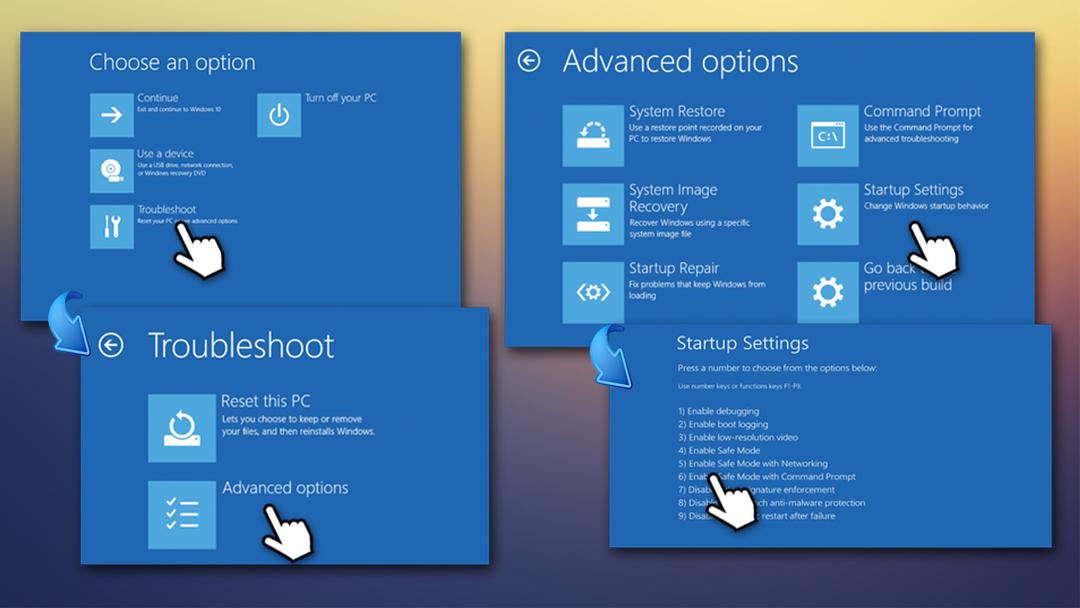
- में स्टार्टअप सेटिंग्स, विकल्प का चयन करें 5 या दबाएं F5 उपयोग करने के लिए संजाल के साथ सुरक्षित मोड।
अब, नीचे सूचीबद्ध सुधारों के साथ आगे बढ़ें।
फिक्स 1. नवीनतम विंडोज अपडेट स्थापित करें
क्षतिग्रस्त सिस्टम को ठीक करने के लिए, आपको का लाइसेंस प्राप्त संस्करण खरीदना होगा रीइमेज रीइमेज.
- पर राइट-क्लिक करें शुरू और चुनें समायोजन
- चुनना अद्यतन और सुरक्षा
- पर क्लिक करें अद्यतन के लिए जाँच
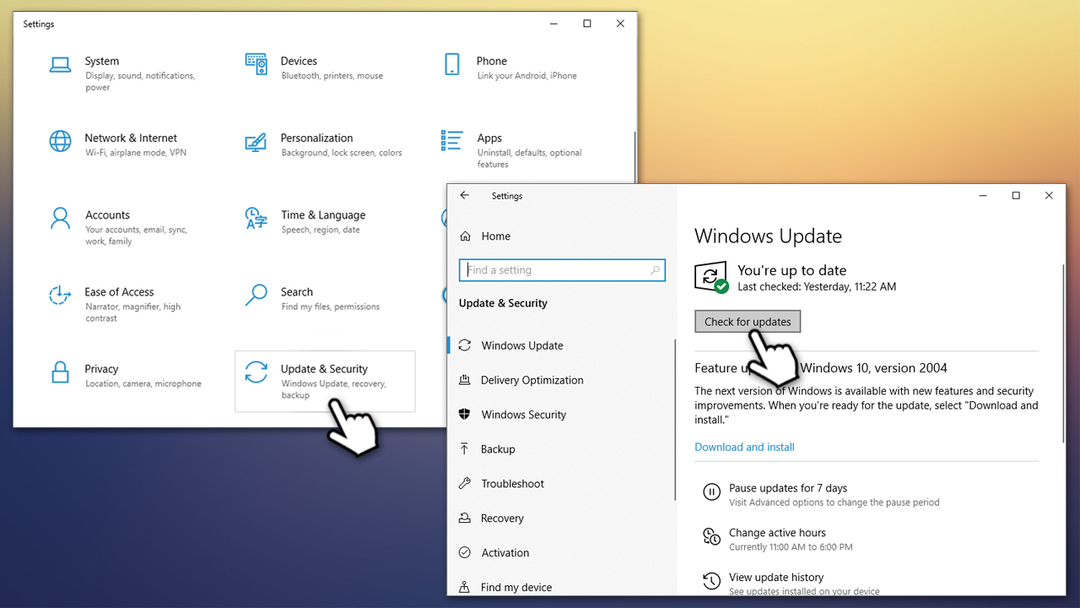
- विंडोज के डाउनलोड और प्रासंगिक अपडेट इंस्टॉल होने तक प्रतीक्षा करें
- रीबूट आपका कंप्यूटर।
फिक्स 2. डिस्क क्लीनअप आरंभ करें
क्षतिग्रस्त सिस्टम को ठीक करने के लिए, आपको का लाइसेंस प्राप्त संस्करण खरीदना होगा रीइमेज रीइमेज.
उपयोगकर्ताओं ने बताया कि बीएसओडी कभी-कभी ड्राइवरों की स्थापना त्रुटि के साथ होता है, जो दावा करता है कि भंडारण स्थान पर्याप्त नहीं है। आप आसानी से देख सकते हैं कि आपके मुख्य ड्राइव (जिस पर विंडोज़ स्थापित है) पर आपके पास कितना संग्रहण है Winn + E दबाकर और अपने बाईं ओर इस पीसी पर नेविगेट करते हुए - आपको मुख्य पर शेष स्थान देखना चाहिए खिड़की। यदि यह वास्तव में कम है, तो डिस्क क्लीनअप करें जिससे सभी जंक और अस्थायी फ़ाइलों से छुटकारा मिल जाए:
- में टाइप करें डिस्क की सफाई विंडोज़ में खोज और हिट दर्ज
- नई विंडो में, सुनिश्चित करें कि आप जैसे फ़ील्ड पर टिक करते हैं अस्थाई इंटरनेट फ़ाइलें, डाउनलोड की गई प्रोग्राम फ़ाइलें, आदि। (नोट: अन-टिक "डाउनलोड" फ़ोल्डर यदि आप वहां कोई महत्वपूर्ण फाइल रखते हैं)
- क्लिक सिस्टम फ़ाइलों को साफ़ करें।
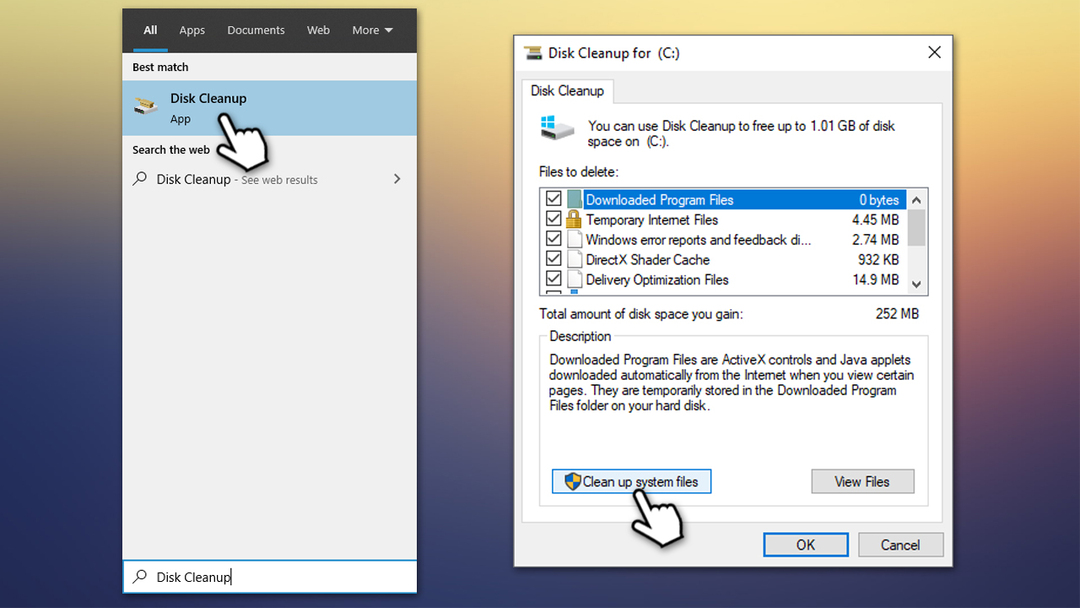
फिक्स 3. अपने ड्राइवरों को अपडेट करें
क्षतिग्रस्त सिस्टम को ठीक करने के लिए, आपको का लाइसेंस प्राप्त संस्करण खरीदना होगा रीइमेज रीइमेज.
चूंकि समस्या तृतीय-पक्ष ड्राइवरों से संबंधित हो सकती है, इसलिए 0x00000008 IRQL नॉट डिस्पैच लेवल त्रुटि को ठीक करने के लिए ड्राइवर समस्याओं को हल करना महत्वपूर्ण है।
- पर राइट-क्लिक करें शुरू और उठाओ डिवाइस मैनेजर
- प्रत्येक स्थापित डिवाइस पर क्लिक करें और पीले विस्मयादिबोधक चिह्नों की जांच करें - यह इंगित करेगा कि कौन से ड्राइवर ठीक से काम नहीं कर रहे हैं
- समस्याग्रस्त ड्राइवर पर राइट-क्लिक करें और चुनें ड्राइवर अपडेट करें
- अब उठाओ अद्यतन ड्राइवर सॉफ़्टवेयर के लिए स्वचालित रूप से खोजें और प्रतीक्ष करो
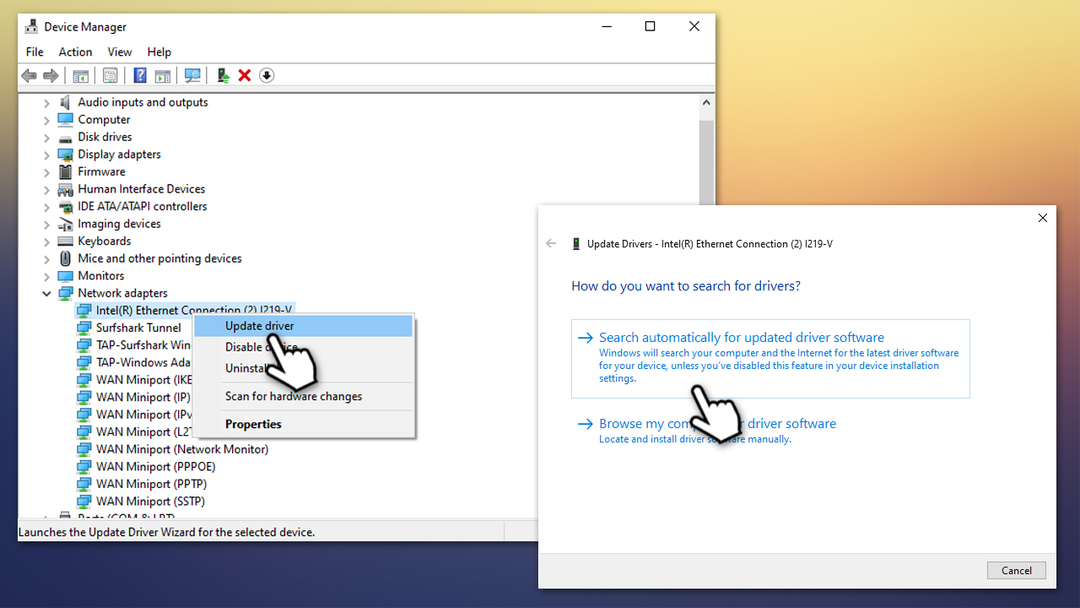
- रीबूट प्रणाली।
ध्यान दें कि विंडोज डिवाइस मैनेजर हमेशा प्रासंगिक ड्राइवर नहीं ढूंढ सकता है। इसके अलावा, सभी ड्राइवरों को अपडेट करना एक लंबी प्रक्रिया हो सकती है - आप इसके बजाय ड्राइवर अपडेट सॉफ़्टवेयर को नियोजित कर सकते हैं ड्राइवर फिक्स सभी ड्राइवर समस्याओं को स्वचालित रूप से ठीक करने के लिए।
फिक्स 4. फास्ट स्टार्टअप बंद करें
क्षतिग्रस्त सिस्टम को ठीक करने के लिए, आपको का लाइसेंस प्राप्त संस्करण खरीदना होगा रीइमेज रीइमेज.
- में टाइप करें कंट्रोल पैनल विंडोज़ में खोजें और दबाएं दर्ज
- एक बार कंट्रोल पैनल खुलने के बाद, चुनें छोटे चिह्न देखें और चुनें ऊर्जा के विकल्प
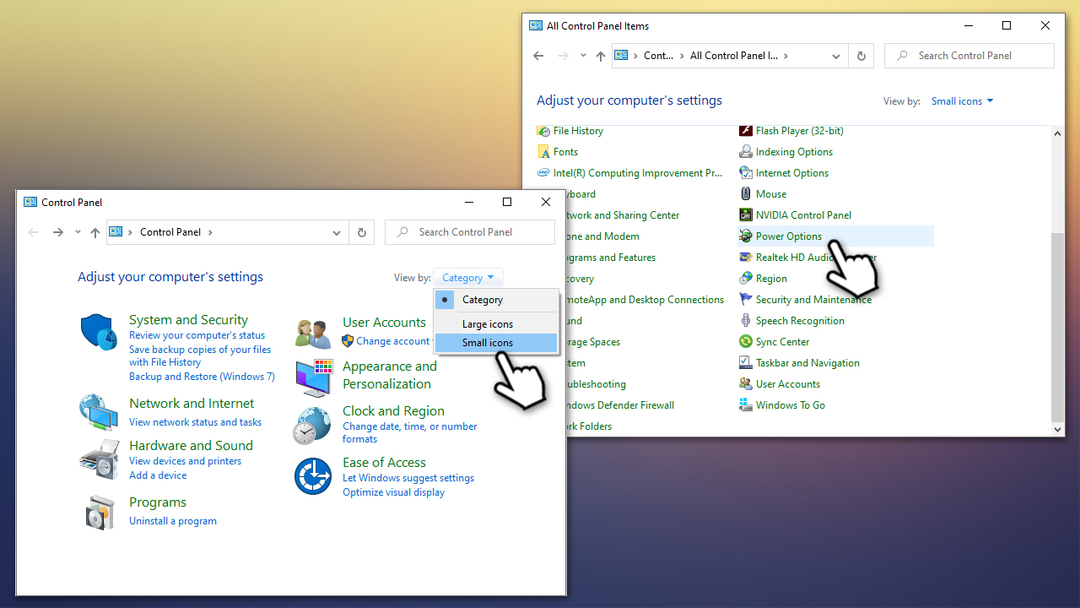
- विंडो के बाईं ओर, चुनें चुनें कि पावर बटन क्या करते हैं
- को चुनिए सेटिंग बदलें जो वर्तमान में अनुपलब्ध हैं शीर्ष पर विकल्प
-
अचयनित करें तेज़ स्टार्टअप चालू करें (अनुशंसित) विकल्प और दबाएं परिवर्तनों को सुरक्षित करें
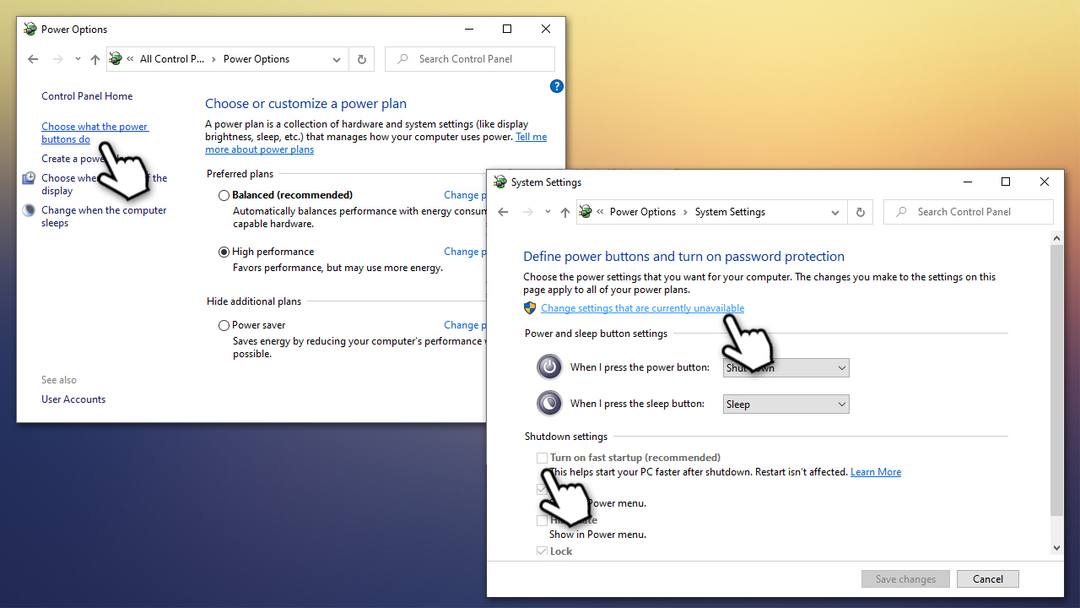
फिक्स 5. सिस्टम फाइल चेकर के साथ भ्रष्टाचार के लिए सिस्टम फाइलों की जांच करें
क्षतिग्रस्त सिस्टम को ठीक करने के लिए, आपको का लाइसेंस प्राप्त संस्करण खरीदना होगा रीइमेज रीइमेज.
आप अंतर्निहित एसएफसी स्कैन के साथ विंडोज सिस्टम फाइलों की अखंडता की जांच कर सकते हैं।
- में टाइप करें अध्यक्ष एवं प्रबंध निदेशक विंडोज़ खोज में
- कमांड प्रॉम्प्ट परिणाम पर राइट-क्लिक करें और व्यवस्थापक के रूप में चलाएँ चुनें
- प्रकार एसएफसी / स्कैनो और दबाएं दर्ज
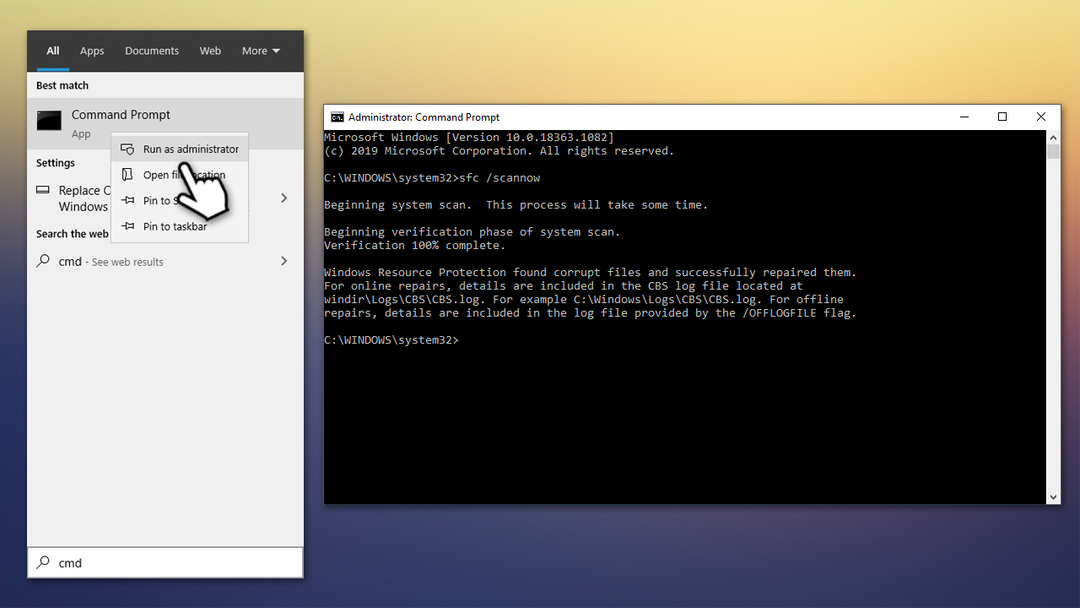
- Windows स्कैन समाप्त होने तक प्रतीक्षा करें
- एसएफसी स्कैन पुष्टि करेगा कि क्या अखंडता उल्लंघन पाया गया था और यदि उनकी मरम्मत की गई थी।
फिक्स 6. सिस्टम पुनर्स्थापना का उपयोग करें
क्षतिग्रस्त सिस्टम को ठीक करने के लिए, आपको का लाइसेंस प्राप्त संस्करण खरीदना होगा रीइमेज रीइमेज.
सिस्टम रिस्टोर 0x00000008 IRQL नॉट डिस्पैच लेवल और अन्य त्रुटियों को ठीक करने का एक बहुत ही कुशल तरीका है। आप इस प्रक्रिया में कोई भी व्यक्तिगत फाइल नहीं खोएंगे, हालांकि आपको हाल ही में इंस्टॉल किए गए कुछ एप्लिकेशन को फिर से इंस्टॉल करना पड़ सकता है। ऐसे:
- दबाएँ जीत + आर अपने कीबोर्ड पर
- में टाइप करें rstrui.exe और हिट दर्ज
- चुनते हैं अधिक पुनर्स्थापना बिंदु दिखाएं और सूची में से चुनें
- समय से पहले की तारीख चुनें जब त्रुटि होने लगी थी
- क्लिक अगला और ऑन-स्क्रीन निर्देशों का पालन करें।
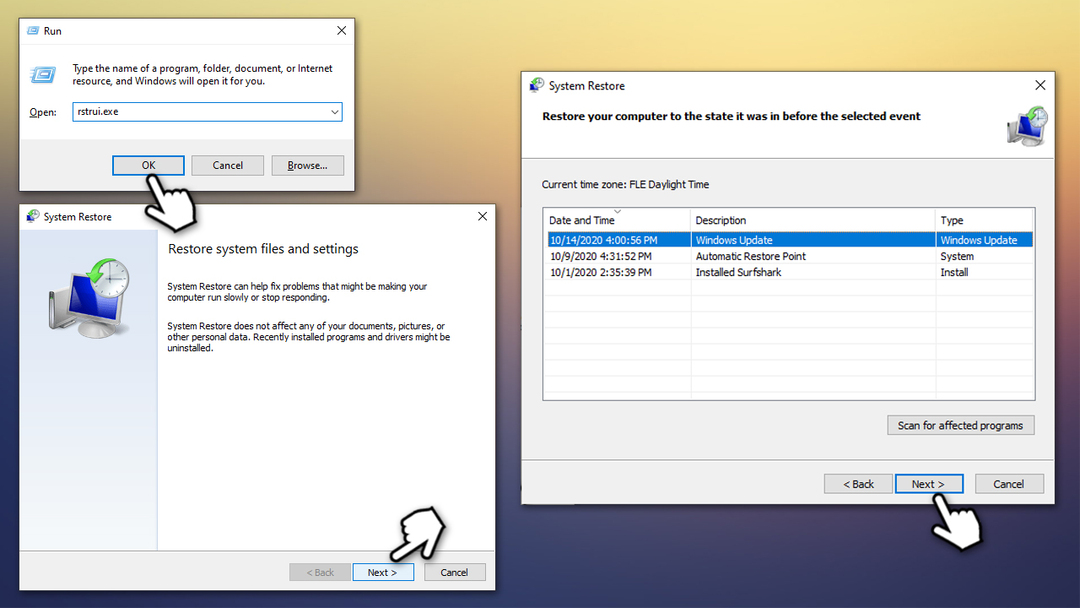
फिक्स 7. अपना पीसी रीसेट करें
क्षतिग्रस्त सिस्टम को ठीक करने के लिए, आपको का लाइसेंस प्राप्त संस्करण खरीदना होगा रीइमेज रीइमेज.
यदि उपरोक्त विधियों में से किसी ने भी त्रुटि को ठीक करने में आपकी सहायता नहीं की है, तो आप फ़ाइलों को खोए बिना अपने विंडोज पीसी को रीसेट कर सकते हैं।
- पर राइट-क्लिक करें शुरू, चुनते हैं समायोजन और जाएं अद्यतन और सुरक्षा
- बाईं ओर, चुनें स्वास्थ्य लाभ
- अंतर्गत इस पीसी को रीसेट करेंक्लिक करें शुरू हो जाओ
- चुनना मेरी फाइल रख विकल्प
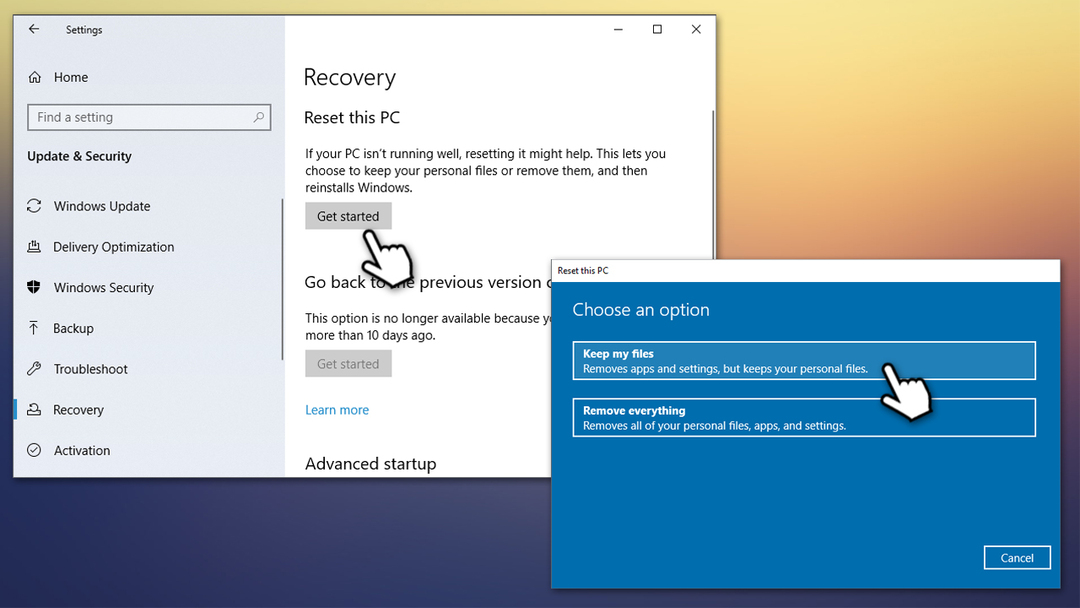
- ऑन-स्क्रीन निर्देशों के साथ आगे बढ़ें।
अपनी त्रुटियों को स्वचालित रूप से सुधारें
ugetfix.com टीम उपयोगकर्ताओं को उनकी त्रुटियों को दूर करने के लिए सर्वोत्तम समाधान खोजने में मदद करने के लिए अपना सर्वश्रेष्ठ प्रयास कर रही है। यदि आप मैन्युअल मरम्मत तकनीकों के साथ संघर्ष नहीं करना चाहते हैं, तो कृपया स्वचालित सॉफ़्टवेयर का उपयोग करें। सभी अनुशंसित उत्पादों का हमारे पेशेवरों द्वारा परीक्षण और अनुमोदन किया गया है। आप अपनी त्रुटि को ठीक करने के लिए जिन टूल का उपयोग कर सकते हैं, वे नीचे सूचीबद्ध हैं:
प्रस्ताव
अभी करो!
फिक्स डाउनलोड करेंख़ुशी
गारंटी
अभी करो!
फिक्स डाउनलोड करेंख़ुशी
गारंटी
यदि आप रीइमेज का उपयोग करके अपनी त्रुटि को ठीक करने में विफल रहे हैं, तो सहायता के लिए हमारी सहायता टीम से संपर्क करें। कृपया, हमें उन सभी विवरणों के बारे में बताएं जो आपको लगता है कि हमें आपकी समस्या के बारे में पता होना चाहिए।
यह पेटेंट मरम्मत प्रक्रिया 25 मिलियन घटकों के डेटाबेस का उपयोग करती है जो उपयोगकर्ता के कंप्यूटर पर किसी भी क्षतिग्रस्त या गुम फ़ाइल को प्रतिस्थापित कर सकती है।
क्षतिग्रस्त सिस्टम को ठीक करने के लिए, आपको का लाइसेंस प्राप्त संस्करण खरीदना होगा रीइमेज मैलवेयर हटाने का उपकरण।

निजी इंटरनेट एक्सेस एक वीपीएन है जो आपके इंटरनेट सेवा प्रदाता को रोक सकता है, सरकार, और तृतीय-पक्ष आपके ऑनलाइन ट्रैक करने से और आपको पूरी तरह से गुमनाम रहने की अनुमति देते हैं। सॉफ्टवेयर टोरेंटिंग और स्ट्रीमिंग के लिए समर्पित सर्वर प्रदान करता है, इष्टतम प्रदर्शन सुनिश्चित करता है और आपको धीमा नहीं करता है। आप भू-प्रतिबंधों को भी बायपास कर सकते हैं और नेटफ्लिक्स, बीबीसी, डिज़नी + और अन्य लोकप्रिय स्ट्रीमिंग सेवाओं जैसी सेवाओं को बिना किसी सीमा के देख सकते हैं, चाहे आप कहीं भी हों।
मैलवेयर हमले, विशेष रूप से रैंसमवेयर, आपकी तस्वीरों, वीडियो, काम या स्कूल की फाइलों के लिए अब तक का सबसे बड़ा खतरा हैं। चूंकि साइबर अपराधी डेटा को लॉक करने के लिए एक मजबूत एन्क्रिप्शन एल्गोरिथ्म का उपयोग करते हैं, इसलिए इसका उपयोग तब तक नहीं किया जा सकता जब तक कि बिटकॉइन में फिरौती का भुगतान नहीं किया जाता है। हैकर्स को भुगतान करने के बजाय, आपको पहले विकल्प का उपयोग करने का प्रयास करना चाहिए स्वास्थ्य लाभ ऐसे तरीके जो आपको खोए हुए डेटा के कम से कम कुछ हिस्से को पुनः प्राप्त करने में मदद कर सकते हैं। अन्यथा, आप फाइलों के साथ-साथ अपना पैसा भी खो सकते हैं। सबसे अच्छे उपकरणों में से एक जो कम से कम कुछ एन्क्रिप्टेड फाइलों को पुनर्स्थापित कर सकता है - डेटा रिकवरी प्रो.